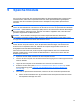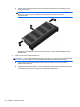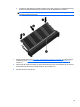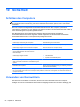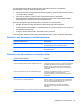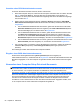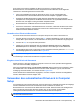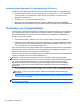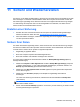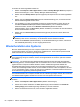User Guide - Linux
Verwalten eines Kennworts für automatischen DriveLock
So aktivieren bzw. deaktivieren Sie ein Kennwort für automatischen DriveLock in Computer Setup:
1. Schalten Sie den Computer ein, oder starten Sie ihn neu. Drücken Sie esc, wenn die Meldung
„Press the ESC key for Startup Menu“ (ESC drücken, um Startmenü zu öffnen) unten im
Bildschirm angezeigt wird.
2. Drücken Sie f10, um Computer Setup aufzurufen.
3. Wählen Sie mit einem Zeigegerät oder den Pfeiltasten Security (Sicherheit) > Automatic
DriveLock (Automatischer DriveLock) und folgen Sie dann den Anleitungen auf dem Bildschirm.
Verwenden von Firewallsoftware
Firewalls sollen unberechtigte Zugriffe auf ein System oder Netzwerk verhindern. Eine Firewall kann
ein Softwareprogramm sein, das Sie auf Ihrem Computer und/oder in einem Netzwerk installieren.
Eine Firewall-Sicherheitslösung kann auch eine Kombination aus Hardware und Software sein.
Es gibt zwei Arten von Firewalls:
●
Host-basierte Firewall – Software, die nur den Computer schützt, auf dem sie installiert ist.
●
Netzwerk-Firewalls: Netzwerk-Firewalls werden zwischen den Computern im Netzwerk und der
Verbindung zum Internet installiert. Netzwerk-Firewalls können dedizierte Geräte oder Geräte
wie Router oder Switches mit Firewall-Funktion sein.
Wenn eine Firewall in einem System installiert wurde, werden alle ankommenden und ausgehenden
Daten überwacht und mit einer Reihe von benutzerdefinierten Sicherheitskriterien verglichen. Alle
Daten, die diesen Kriterien nicht entsprechen, werden geblockt.
Auf Ihrem Computer bzw. Ihrer Netzwerkeinrichtung ist möglicherweise schon eine Firewall installiert.
Ist dies nicht der Fall, setzen Sie eine Firewallsoftware ein.
HINWEIS: Unter bestimmten Umständen kann eine Firewall den Zugriff auf Internetspiele
verhindern, die gemeinsame Nutzung von Druckern und Dateien in einem Netzwerk beeinträchtigen
oder autorisierte E-Mail-Anhänge blocken. Um solche Probleme vorübergehend zu beheben,
deaktivieren Sie die Firewall, führen Sie die gewünschte Aufgabe durch, und aktivieren Sie die
Firewall dann wieder. Sie können das Problem dauerhaft beheben, indem Sie die Firewall neu
konfigurieren.
1. Um die Einstellungen der Firewall anzuzeigen oder zu ändern, wählen Sie Computer > YaST.
HINWEIS: Wenn Sie auf YaST zugreifen, werden Sie aufgefordert, das Root-Kennwort
einzugeben.
2. Klicken Sie auf der linken Seite auf Security and Users (Sicherheit und Benutzer), und klicken
Sie dann rechts auf Firewall.
HINWEIS: Wenn Sie die Einstellungen der Firewall ändern möchten, werden Sie aufgefordert, Ihr
Root-Kennwort einzugeben.
58 Kapitel 10 Sicherheit